发布Exchange OWA方法及故障分析(十七)
Exchange OWA发布方法及故障分析
Exchange
服务器是微软公司重量级的邮件服务器,也是目 前企业内网中邮件解决方案的代表作,鉴于
Exchange
服务器在微软产品中的重要性,我们准备组织几篇文章,以专题的形式系统地介绍如何用
ISA
发布
Exchange
服务器。今天我们从介绍发布
Exchange
OWA
开始,
OWA
是
Outlook Web Access
的缩写,
OWA
允许用户通过浏览器访问
Exchange
邮箱,是使用最广泛的
Exchange
访问方法之一,下面我们就通过实例来来说明
Exchange OWA
具体应该如何发布,实验完成后后再分析一下常 见的
Exchange OWA
发布故障。
实验拓扑如下图所示,
Denver
是
Contoso.com
域中的域控制器,
DNS
服务器,
Exchange
服务器和
CA
服务器。
Beijing
是
ISA2006
服务器,
Istanbul
是外网的测试客户机。
实验前已做好下列准备:
一
Denver
已经创建
CA
服务器,类型是企业根,已被所有的计算机承认。
二
Istanbul
已经利用
Hosts
文件把
denver.contoso.com
解析为
ISA
的外网地址
192.168.1.254
我们推荐的发布方法是利用
SSL
保护
OWA
数据,
ISA
使用桥接方法检查外网发来的加密数据,在
ISA
上启用表单验证,这样对
Exchange
的安全非常有利,具体步骤如下:
一
证书申请
发布
Exchange OWA
可以使用
HTTP
,也可以使用
HTTPS
,从安全角度考虑,我们推荐使用
HTTPS
对数据进行加密保护。既然想用
HTTPS
,那肯定要在
Denver
的
IIS
上申请证书,在
Denver
的
IIS
管理器中打开默认站点属性,切换到目录安全性 标签,如下图所示,点击“服务器证书”。
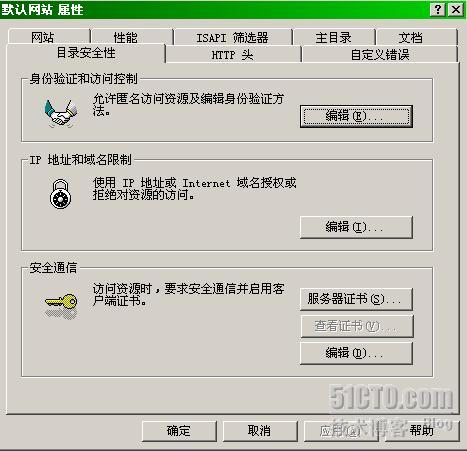
出现
Web
服务器证书申请向导,下一步。
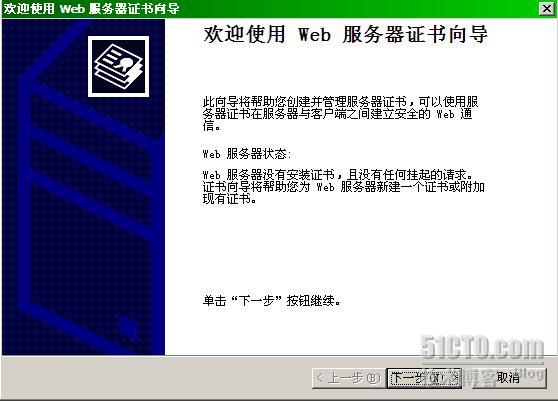
选择“新建证书”。
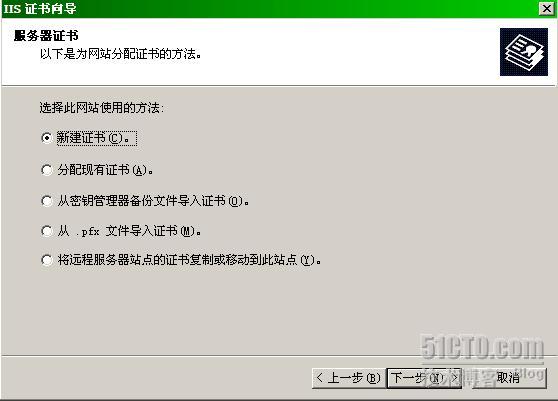
由于
Denver
上的证书服务器是企业根,支持在线颁发证书,因此我们选择“立即把证书请求发送到联机证书颁发机构”。
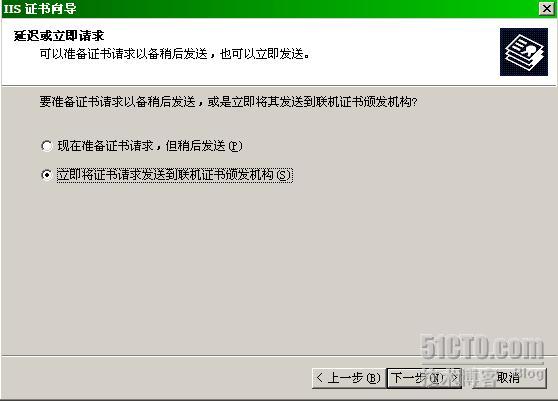
证书的名称和位长都可以使用默认值。
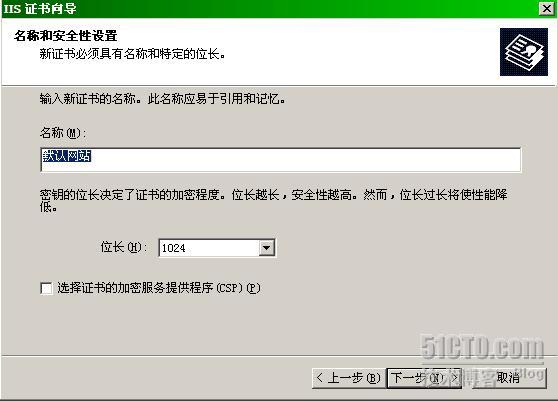
单位和部门属于描述信息,随便填填就可以了。
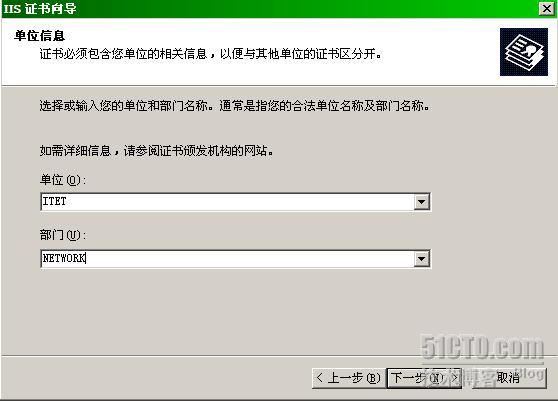
证书的公用名称是关键,这个名称需要和
Exchange
服务器发布到公网上的完 全合格域名一模一样,而且
ISA
在发布规则中也需要使用这个名称来表示
Exchange
服务器。
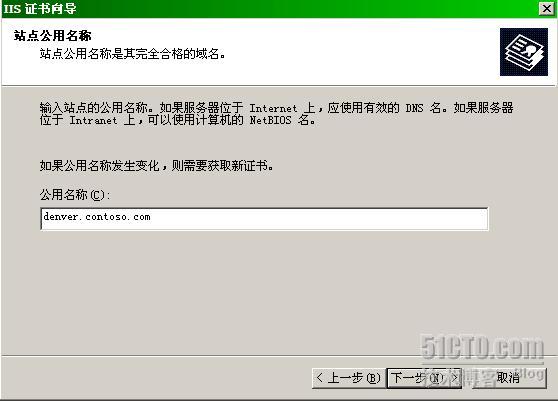
填写证书的地理信息,这些不是关键参数,随便填填就可以了。
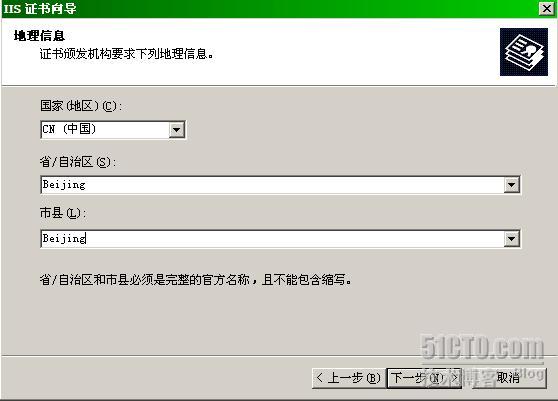
使用
SSL
的默认端口
443
。
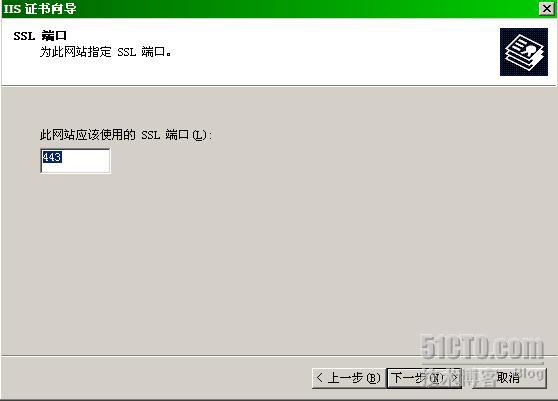
把证书申请直接发送到
Active Directory
中的
CA
服务器。
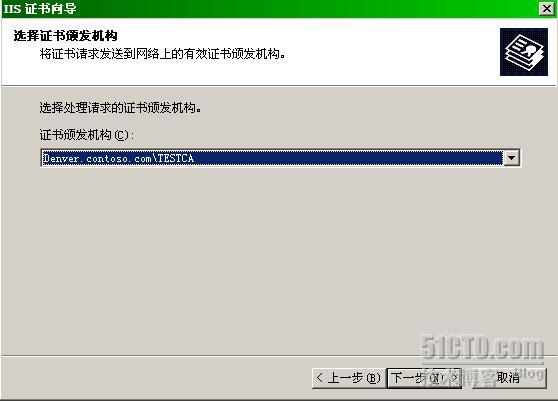
开始提交证书申请。
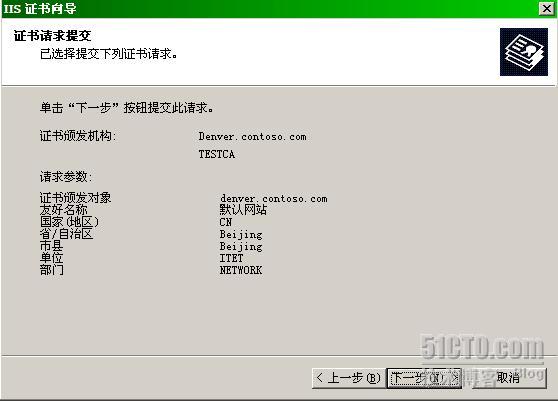
证书申请成功,
CA
服务器已经满足了
IIS
的证书申请要求。
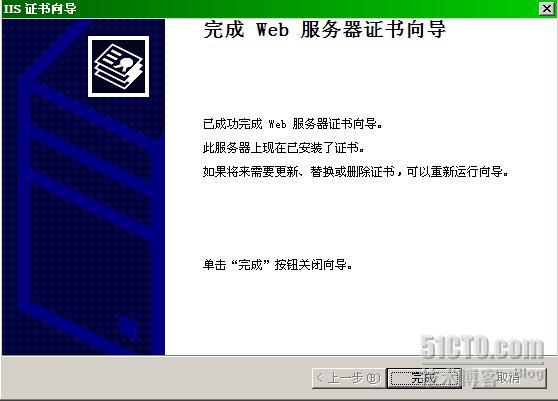
在
IIS
默认站点属性中切换到 目录安全性标签,点击“查看证书”,如下图所示,证书是由
CA
服务器颁发给
denver.contoso.com
服务器的。
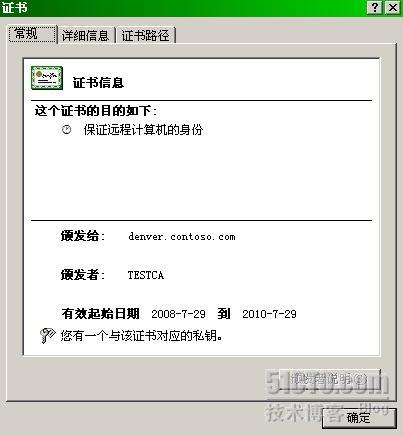
二
导出证书
IIS
申请证书之后,由于
ISA
准备采用桥接的方法发布
Exchange
站点,因此
ISA
服务器需要用证书向外网用户证明自己就是他们 要访问的
denver.contoso.com
,
ISA
需要的证书从何而来呢? 答案是从
Denver
上导出。下面我们就来看 看如何进行证书导出,在
denver
的
IIS
管理器中打开默认站点属 性,切换到目录安全性标签,点击“查看证书”,切换到证书的“详细信息”标签,如下图所示,点击“复制到文件”。

出现证书导出向导,下一步。

注意,必须导出私钥,否则
ISA
服务器无法解密数据。
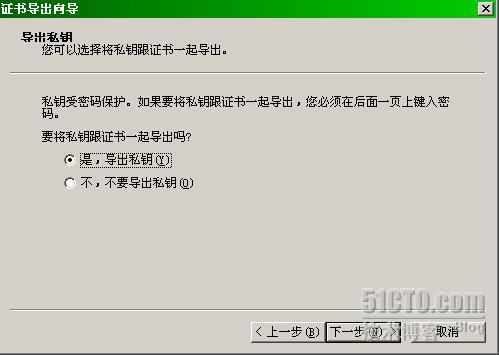
导出为
PFX
格式的证书文件。

输入保护私钥的密码,导入证书时必须回答出此密码才能导入私钥。
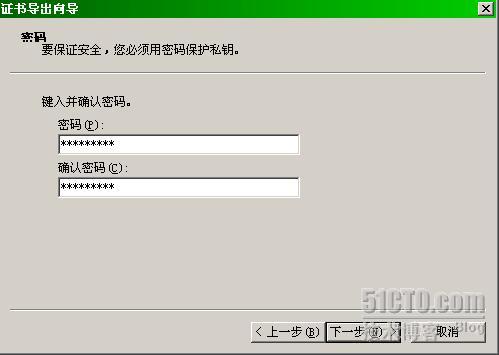
设置导出文件的路径和文件名。
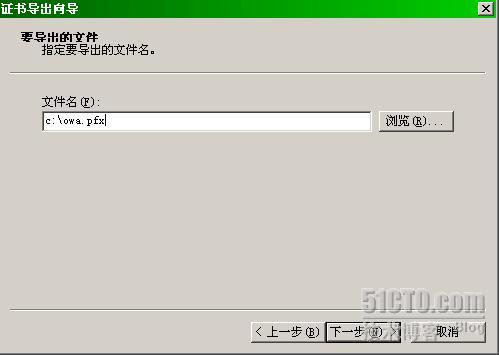
如下图所示,证书导出成功,接下来我们把证书文件复制到
ISA
服务器上,为下一步的证书导入做好准备。
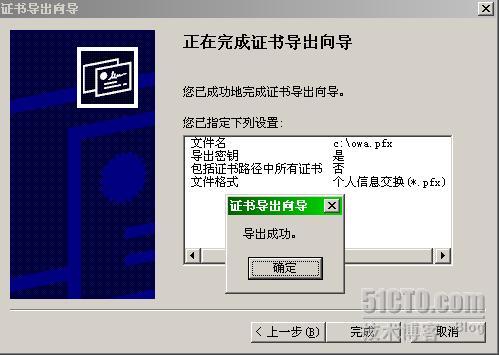
三
导入证书
ISA
服务器需要导入此前
Denver
导出的证书,这样才能用于
Web
侦听器上加密外网用户发来的数据。在
ISA
服务器上用
MMC
自定义一个证书管理工具,负责管理计算机存储 的证书(具体的定义方法请参见之前博文),如下图所示,在证书管理工具中选择“导 入”。

出现证书导入向导,下一步。

导入的
owa.pfx
文件就是
Denver
导出的证书文件。
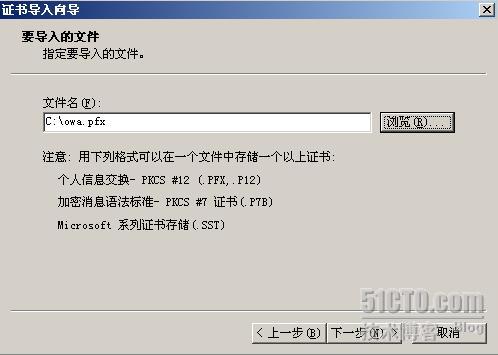
输入私钥保护密码。
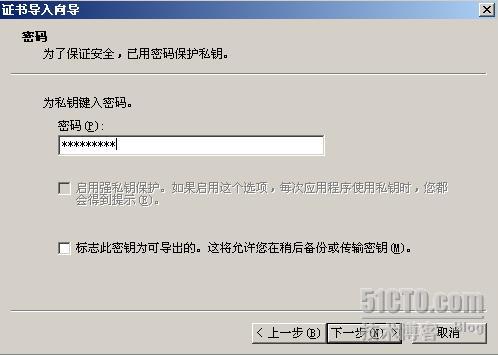
将证书存储在个人区域。
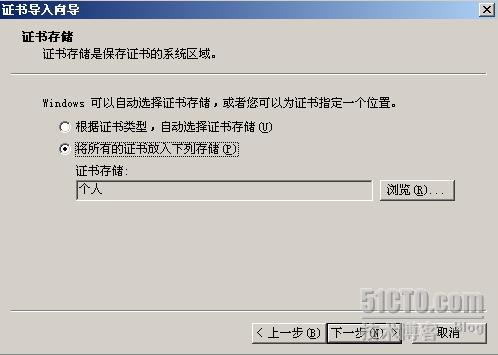
如下图所示,证书导入成功。

四
创建
OWA
发布规则
证书的申请,导出,导入等工作已经完成,接下来就可以在
ISA
服务器上进行
Exchange
的
OWA
发布了,如下图所示,我 们在
ISA
服务器上选择新建“
Exchange Web
客户端访问发布规则”。其实
ISA
只有两个发布规则,
Web
服务器和非
Web
服务器,其余的都是在上述两种发布规则的基础上衍生出来的。
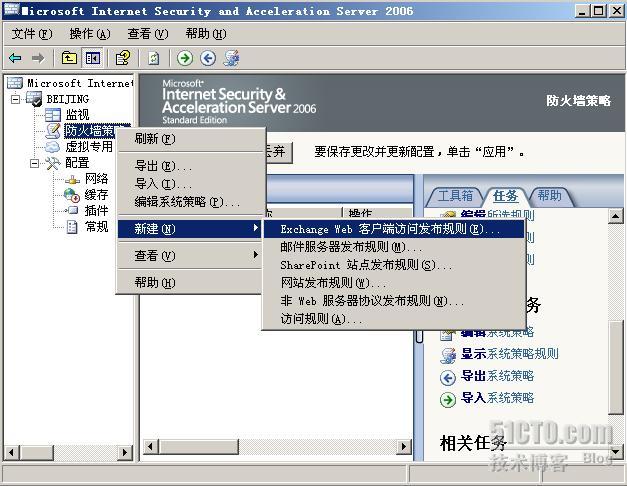
输入发布规则的名称。
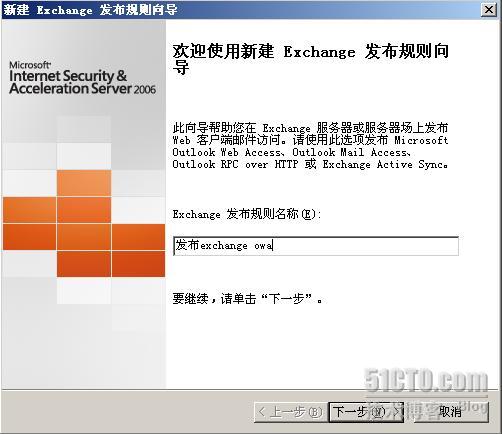
选择
Exchange
版本为
Exchange 2003
,客户端的访问方式是
Outlook Web Access
。
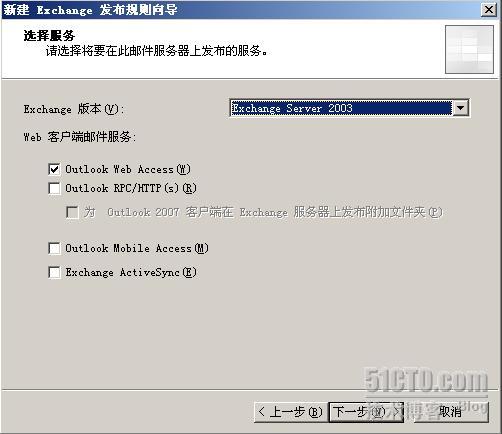
网站发布类型为发布单个网站。

选择使用
SSL
连接到被发布的
Exchange
服务器。
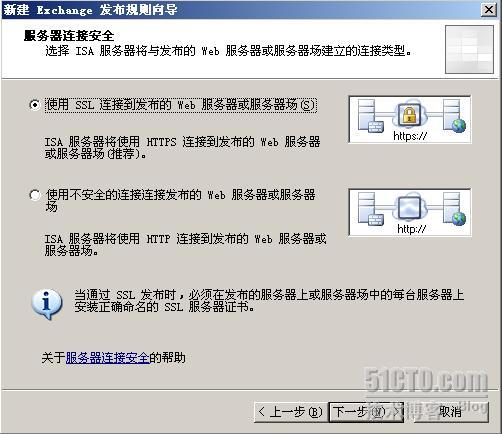
内部站点名称为
denver.contoso.com
,注意,这个名称应该和证书的公用名称保持一致
。

Exchange
服务器对外的公用域名也是
denver.contoso.com
。
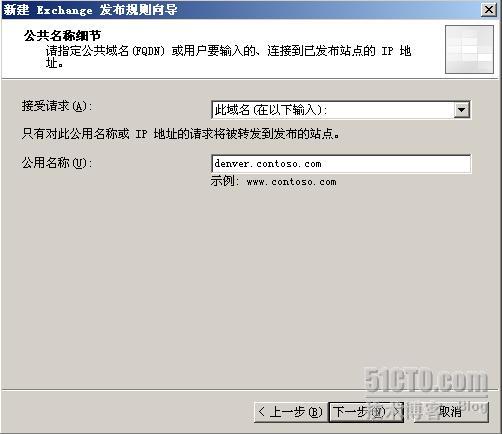
由于没有
Web
侦听器,我们选择新建一个。
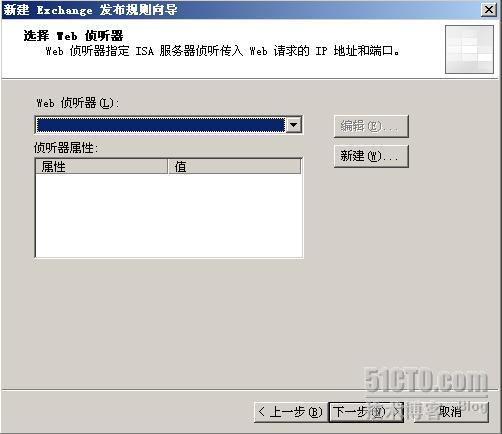
出现新建
Web
侦听器向导,我们为侦听器取名为
listen 443
。
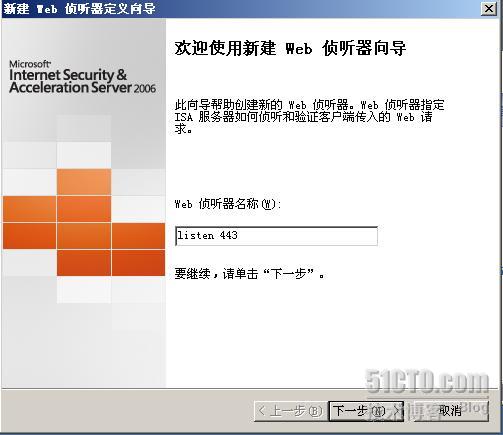
侦听器与外网访问者之间的数据传递也用
SSL
进行加密。
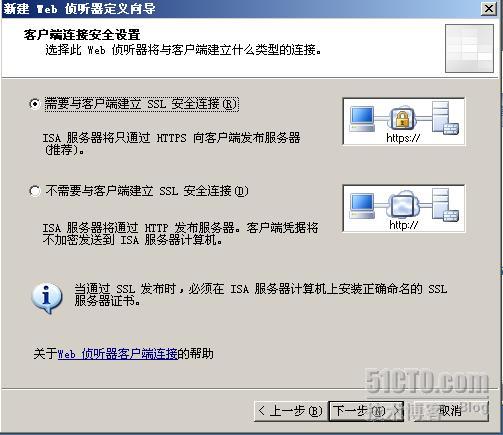
侦听器监听的区域是外网。
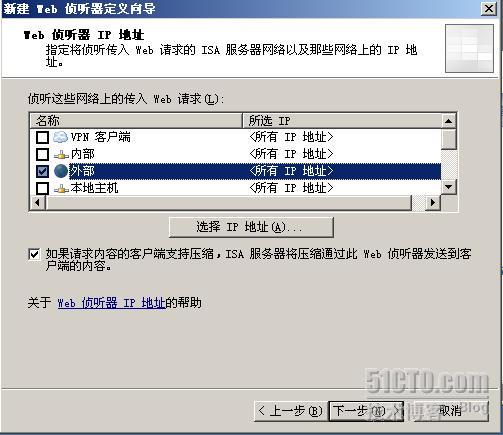
在侦听器中选择使用导入的
denver.contoso.com
证书。
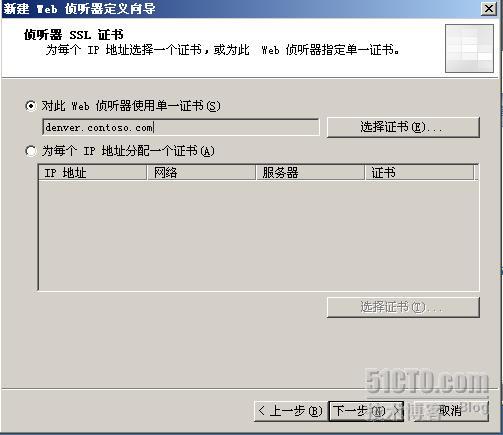
客户端验证方式可以选择
HTML
窗体验证,窗体验证对于使用公用计算机的外网用户来说更加灵活安全。
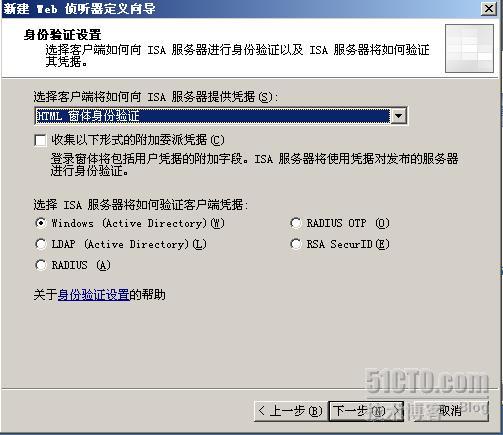
在本例中我们不需要使用单一登录设置。
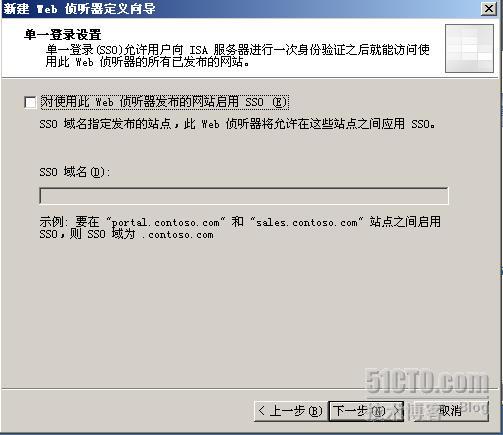
好了,
Web
侦听器创建完毕。
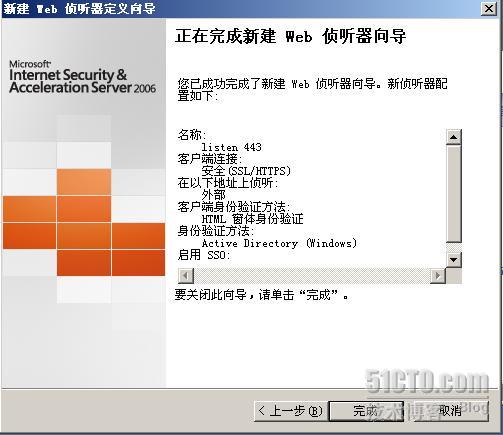
在
Exchange OWA
的发布规则中选择使用刚创建的
Web
侦听器。
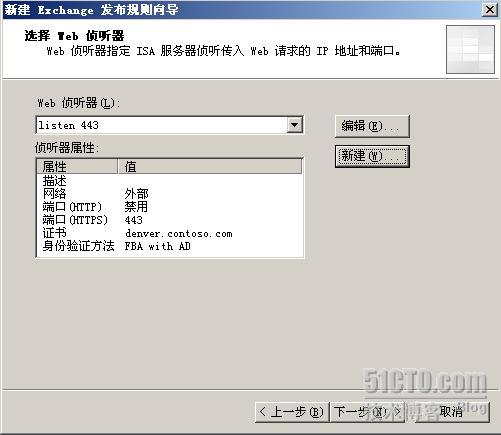
ISA
使用基本身份验证来进行验证委派,虽然基本身 份验本身对数据没有进行加密保护,但由于使用了SSL
,基本身份验证也是很安全的。如果使用集成验 证委派,那需要我们在Active Directory
中配置相关的SPN
。
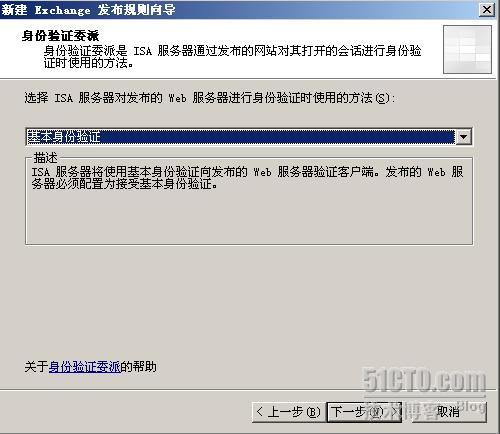
由于发布的
Exchange OWA
需要对用户进行身份验证,因此发布规则针对的用户应该是所有通过身份验证的用户。
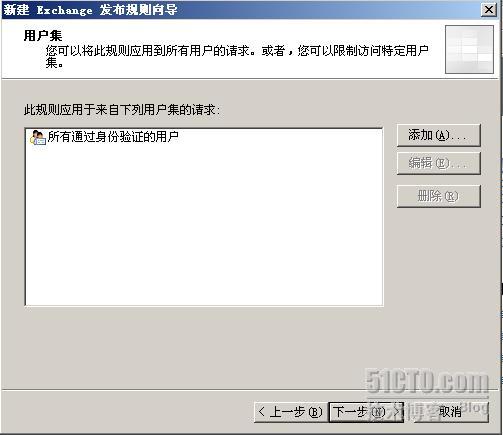
好了,终于完成了发布规则!
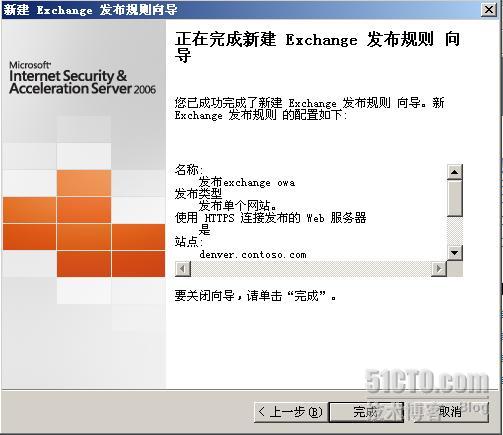
五
测试
完成了
OWA
的发布之后,我们在外网的
Istanbul
上测试一下,在
Istanbul
的浏览器中输入
[url]https://denver.contoso.com/exchange/administrator[/url]
,结果如下图所示,出现表单登录界 面,选择我们使用的计算机是公用计算机上,输入用户名和密码,点击登录。
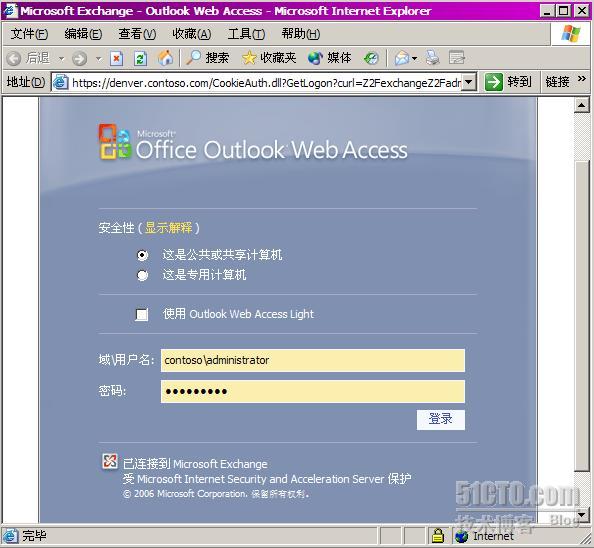
登录后的结果如下图所示,我们进入了
Exchange
邮箱,
OWA
发布成功!
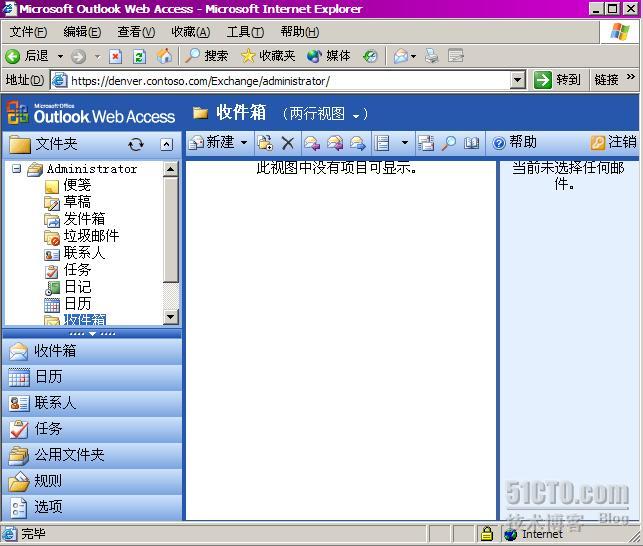
上述是我们推荐的
Exchange OWA
发布方法,建议大家参考使用,在此将发布
OWA
时的一些常见问题共总结如下:
1
建议发布
OWA
时使用
HTTPS
保护数据安全,注意,如果证书是从自己创建的
CA
服务器申请的,那公网的访问者必须信任证书颁 发机构,否则访问会失败。
2
如果发布
OWA
时使用
HTTP
协议,那要注意
ISA2006
默认不允许在
HTTP
协议中进行身份验证,客户机访问
Exchange
时会被
ISA
拒绝,前不久为一位博友解决的
Exchange OWA
发布故障就是因为这个原因。解决方法是在
Web
侦听器属性-身份验证-高级中勾选“允许通过
HTTP
进行客户端身份验证”。
3
如果在
ISA
中不是通过创建
Exchange Web
访问规则来发布
OWA
,而是通过创建网站发布规则来发布
OWA
,那有可能会出现无法显示邮箱的故障。原因是 发布规则的
HTTP
过滤中阻止了高位字符,汉字也在被阻止的范围 之内,因此无法显示中文邮箱。解决方法是在发布规则中配置
HTTP
过滤,取消阻止高位字符即可。
